Sprej na starší omítce
Následujícím postupem vytvoříte efekt „sprejerů“ na starší opadávající omítce. Postup je opět velmi jednoduchý.
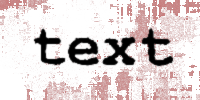
1. Vytvořte nový dokument o rozměrech 200 x 100 s bílým pozadím. Dále vytvořte novou vrstvu a vykreslete oblaka Filtr | Vykreslení | Oblaka. Přidejte šum Filtr | Šum | Přidat šum s hodnotou „Míra: 35%; Rozložení: Rovnoměrné; Monochromatický“. Poté stiskněte Filtr | Stylizace | Reliéf s hodnotou „Úhel: 135°; Výška: 10; Míra: 100%“. Filtr trošku zmírněte přes Úpravy | Zeslabit a pomocí jezdce změňte hodnotu na 50 %.
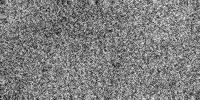
2. Nyní vrstvu 1 duplikujte. Na novou vrstvu použijte Filtr | Umělecký | Malířská špachtle s hodnotou „Velikost tahu: 50;Detail tahu: 3;Měkkost: 0;“. U kopie vrstvy 1 nastavte krytí na 90 % a obě vrstvy slučte Ctrl+E.
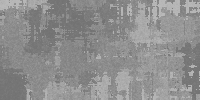
3. Navolte si Výběr | Rozsah barev. Zde si musíte trošku pohrát s kapátkem. Poté stačí jen vybarvit a pozadí je hotovo. Efekt vypadá o něco lépe, když je větší.
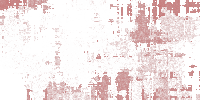
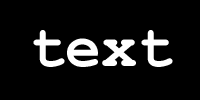
5. Použijte Filtr | Tahy štetce | Postřik s hodnotou „Poloměr spreje: 5 až 10 (záleží na velikosti písma); Vyhlazení: 10;“. Dále Gaussovský filtr s hodnotou kolem 0,5. Pro lehké vyhlazení zvolte Obraz | Přizpůsobit | Úrovně s hodnotou „Vstupní úrovně: 30; 1,00; 200“. Přepněte se na vrstvy a vytvořte novou vrstvu, načtěte výběr alpha1 Výběr | Načíst výběr a vyplňte černou barvou.
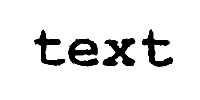
Starší komentáře ke článku
Pokud máte zájem o starší komentáře k tomuto článku, naleznete je zde.
Mohlo by vás také zajímat
-

Landing page: Jak vytvořit landing page s vysokým CTR
7. května 2024 -

NIS2: Verifikace údajů vlastníků domén
6. ledna 2025 -

Nepodceňte UX na vašem webu: Proč na něm záleží?
10. dubna 2024 -

Zabezpečení e-mailů: Jak můžete chránit vaši firemní komunikaci
13. prosince 2023
Nejnovější
-

-

-

Jak vytvořit web zdarma?
5. srpna 2025 -

10 nejčastějších chyb při tvorbě webu na WordPressu
28. července 2025



